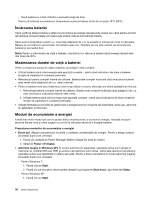Lenovo ThinkPad Edge E125 (Romanian) User Guide - Page 53
Utilizarea conexiunilor fără fir WAN, Utilizarea Bluetooth, Hardware and Sound
 |
View all Lenovo ThinkPad Edge E125 manuals
Add to My Manuals
Save this manual to your list of manuals |
Page 53 highlights
Notă: Înainte de a începe setarea conexiunilor de reţea fără fir prin intermediul Access Connections, obţineţi un nume de reţea (SSID) şi informaţii de criptare de la administratorul de reţea. Access Connections, un program de asistenţă pentru conectare, poate activa cu uşurinţă un adaptor de reţea şi poate dezactiva alte adaptoare la cerere. După setarea conexiunii de reţea fără fir, puteţi utiliza programul pentru a comuta rapid setările reţelei. Utilizarea conexiunilor fără fir WAN Reţea zonală de mare întindere fără fir (WAN fără fir) vă permite să stabiliţi conexiuni fără fir în reţele publice sau private la distanţă. Aceste conexiuni pot fi păstrate pe o suprafaţă geografică de mari dimensiuni, precum un oraş sau un întreg ţinut, prin utilizarea mai multor antene sau sisteme de sateliţi întreţinute de furnizor de servicii fără fir. Unele notebook-uri ThinkPad vin cu o placă WAN fără fir încorporată care integrează câteva tehnologii fără fir, precum 1xEV-DO, HSPA, 3G sau GPRS. Vă puteţi conecta la Internet sau la reţeaua companiei cu placa WAN fără fir încorporată şi utilitarul de configurare pentru a realiza o conexiune WAN fără fir şi monitorizarea stării. Notă: Service-ul va fi WAN fără fir este oferit de furnizori de service autorizaţi în anumite ţări. Pentru a utiliza funcţia WAN fără fir, porniţi Access Connections. Notă: Access Connections nu acceptă conexiunea la reţeaua WAN fără fir din China. Pentru Windows 7: pentru activarea expertului Access Connections, vedeţi „Accesarea aplicaţiilor în Windows 7" la pagina 14 şi urmaţi instrucţiunile de pe ecran. Pentru Windows XP: pentru a porni expertul Access Connections, faceţi clic pe Start ➙ All Programs ➙ ThinkVantage ➙ Access Connections. Apoi urmaţi instrucţiunile de pe ecran. Utilizarea Bluetooth Pentru Windows 7 În cazul în care calculatorul este echipat cu funcţii Bluetooth integrate, puteţi activa sau dezactiva funcţiile apăsând F9. Dacă apăsaţi F9, se afişează o listă cu funcţiile fără fir. Puteţi activa sau dezactiva funcţiile Bluetooth cu un singur clic. Pentru a configura un dispozitiv Bluetooth sau pentru a gestiona setările de conectare, puteţi utiliza Bluetooth Devices din Control Panel. 1. Faceţi clic pe Start ➙ Control Panel. 2. Faceţi clic pe Hardware and Sound. 3. Faceţi clic pe Devices and Printers. Procedaţi după cum urmează pentru a trimite date unui dispozitiv cu funcţie Bluetooth: 1. Faceţi clic dreapta pe datele pe care doriţi să le trimiteţi. 2. Selectaţi Send To ➙ Bluetooth Devices. Pentru mai multe detalii, consultaţi ajutorul online Windows. Notă: Dacă utilizaţi funcţia fără fir (standardul 802.11) al calculatorului simultan cu o opţiune Bluetooth, viteza de transmitere a datelor poate fi redusă, iar performanţa funcţiei fără fir poate fi scăzută. Capitolul 2. Utilizarea calculatorului 35